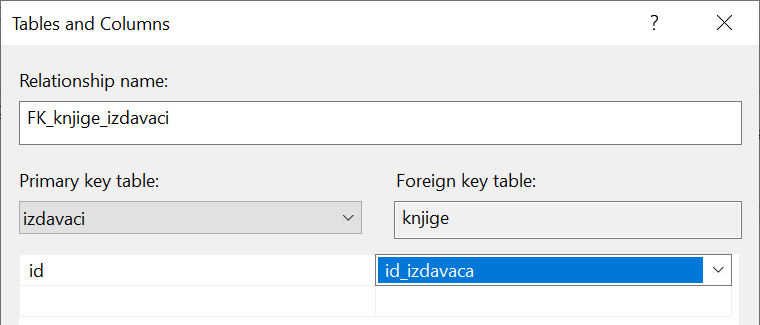База података библиотеке - други начин за креирање базе¶
Сваки систем за управљање базама података нуди и графичко окружење за креирање табела и рад са подацима које је једноставно за употребу. Треба имати у виду да се, чак и када се овако креирају табеле и ради са подацима, у позадини извршавају одговарајуће SQL команде.
Након што се формира база података, могуће је креирати табеле. Табеле се креирају кликом на десни тастер миша над Tables, а затим одабиром New / Table…
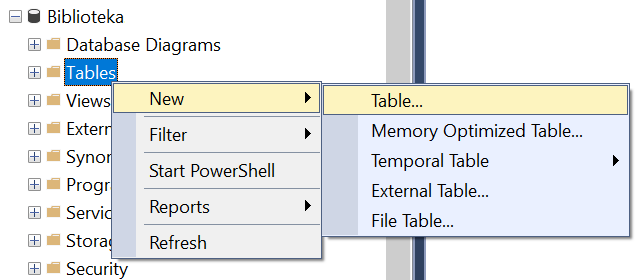
Појављује се простор за дефинисање колона које ће имати нова табела.

Потребно је унети назив колоне, изабрати тип података и одлучити да ли је дозвољено да у тој колони постоје вредности NULL. Креираћемо табелу са подацима о ауторима.
Тип података може да се изабере са падајућег менија који се појави када се кликне стрелица на доле под Data Type.
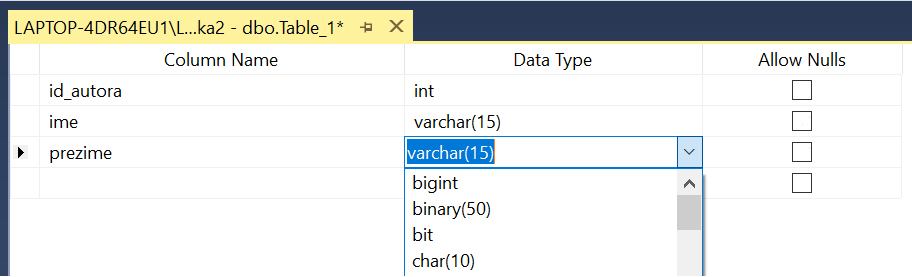
Над колоном која треба да буде примарни кључ треба кликнути десни тастер миша и одабрати опцију Set Primary Key.
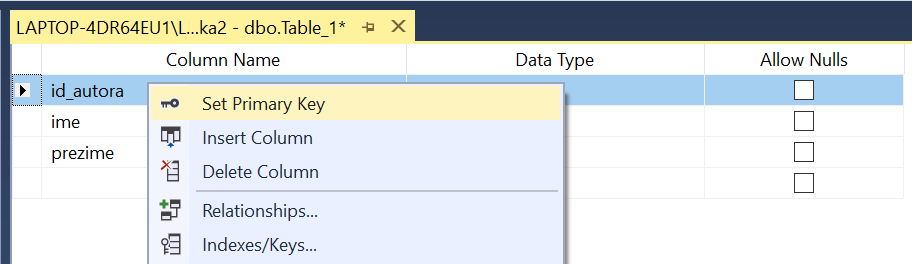
На следећој слици је приказана ситуација након дефинисања свих колона.
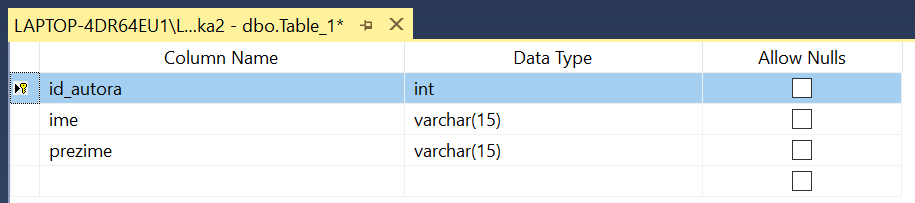
Табелу је потребно сачувати. Кликнути десни тастер миша над активном картицом и изабрати опцију Save Table_1. Кликнути дугме OK након што се унесе назив табеле.
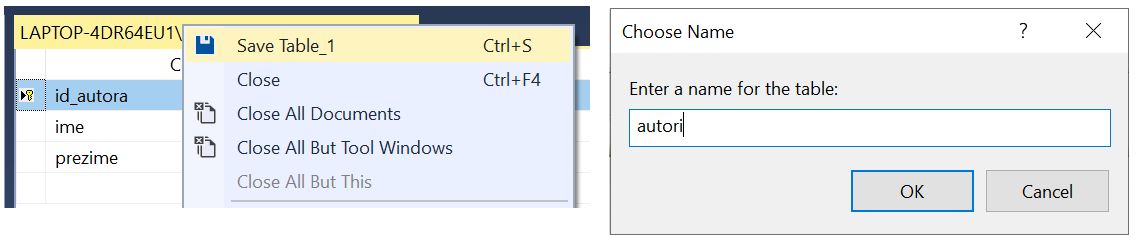
Када је табела креирана, појављује се на списку у прозору Object Explorer. Уколико се не види, треба кликнути на Refresh. Подаци се могу унети ако се одабере опција Edit Top 200 Rows десним кликом над табелом.
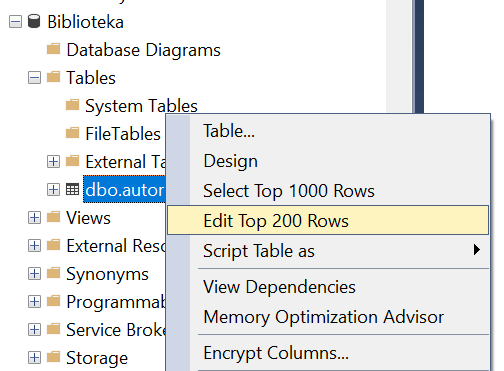
Уноси се један по један ред. Потребно је унети податке у све обавезне колоне, након чега може да се пређе на следећи ред.

На слици која следи приказан је садржај табеле након уноса података.
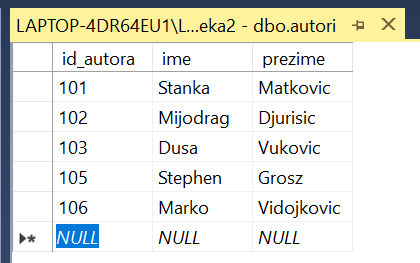
Табела knjige има страни кључ. Додавање страног кључа подразумева неколико корака којима се приступа након што се табела креира, додају се све колоне и табела сачува. Потребно је кликнути десни тастер миша над простором за креирање табеле и изабрати опцију Relationships…, а затим дугме Add.
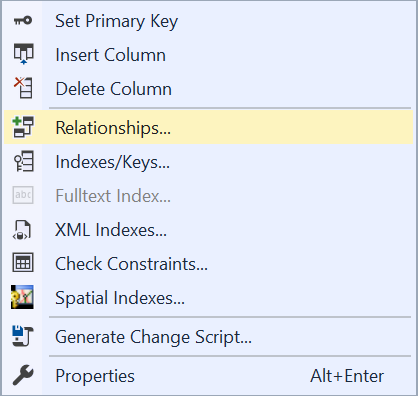
Кликнути на три тачке поред Tables And Columns Specification.

Десно поље Foreign key table је већ попуњено зато што се налазимо у табели knjige, а у левом пољу треба изабрати табелу izdavaci као Primary key table. Када се то уради, аутоматски ће се променити и назив везе Relationship name у FK_knjige_izdavaci. Испод назива табела је потребно изабрати и колоне које су страни кључ и одговарајући примарни кључ. У овом примеру примарни кључ је колона id у табели izdavaci, а страни кључ је колона id_izdavaca у табели knjige. Када се ово подеси, потребно је кликнути на дугме OK и веза је креирана.